(完整word版)CRF表格

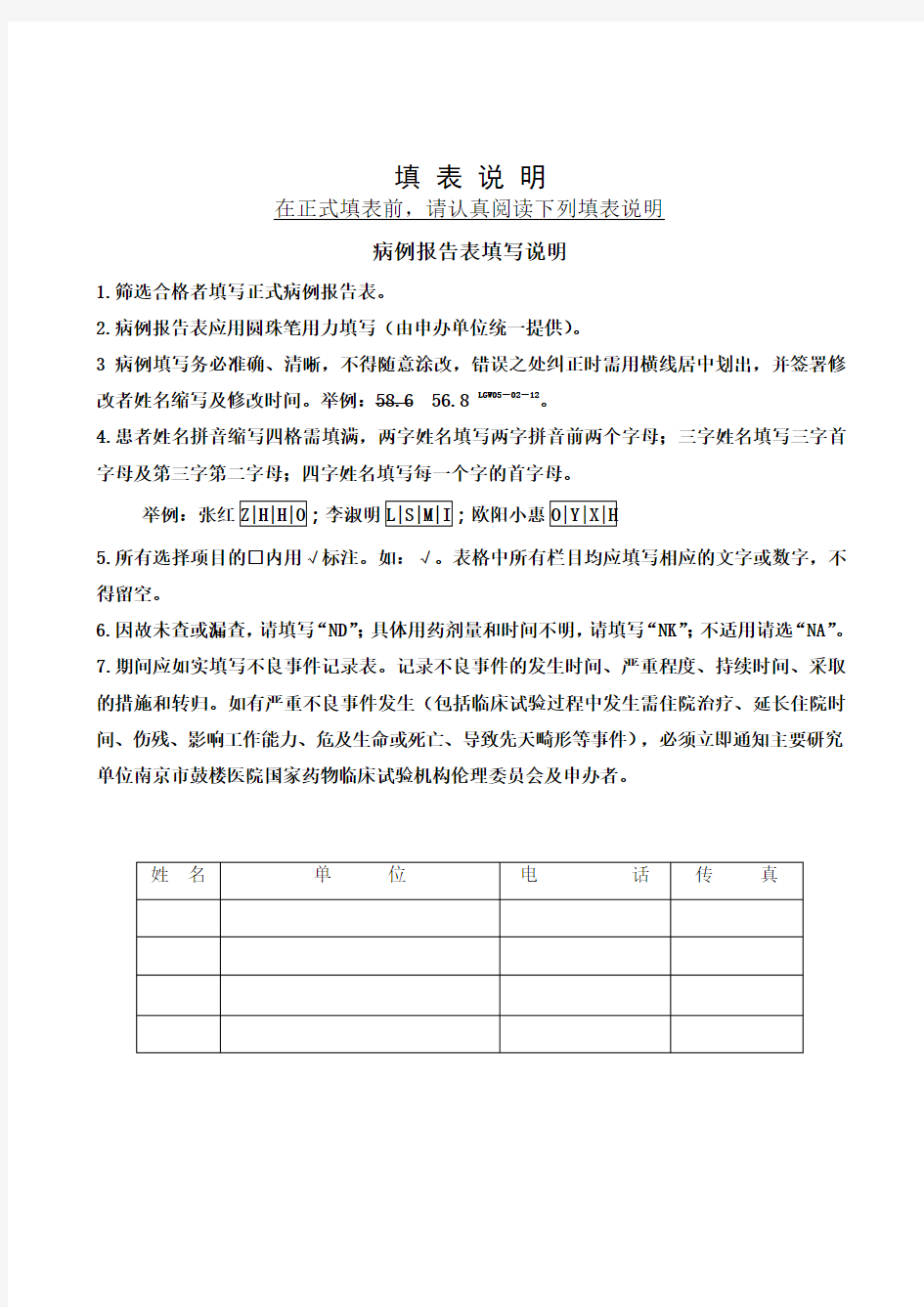
□
受试者编号:
人体生物等效性试验
病例报告表(Case Report Form)
受试者姓名缩写:□□□□
试验结束:□完成□退出
研究医师:
试验开始日期:年月日
试验结束日期:年月日
试验单位:
申办单位:
填表说明
在正式填表前,请认真阅读下列填表说明
病例报告表填写说明
1.筛选合格者填写正式病例报告表。
2.病例报告表应用圆珠笔用力填写(由申办单位统一提供)。
3病例填写务必准确、清晰,不得随意涂改,错误之处纠正时需用横线居中划出,并签署修改者姓名缩写及修改时间。举例:58.6 56.8 LGW05-02-12。
4.患者姓名拼音缩写四格需填满,两字姓名填写两字拼音前两个字母;三字姓名填写三字首字母及第三字第二字母;四字姓名填写每一个字的首字母。
举例:张红李淑明欧阳小惠
5.所有选择项目的□内用√标注。如:√。表格中所有栏目均应填写相应的文字或数字,不得留空。
6.因故未查或漏查,请填写“ND”;具体用药剂量和时间不明,请填写“NK”;不适用请选“NA”。
7.期间应如实填写不良事件记录表。记录不良事件的发生时间、严重程度、持续时间、采取的措施和转归。如有严重不良事件发生(包括临床试验过程中发生需住院治疗、延长住院时间、伤残、影响工作能力、危及生命或死亡、导致先天畸形等事件),必须立即通知主要研究单位南京市鼓楼医院国家药物临床试验机构伦理委员会及申办者。
临床试验流程表
筛选期记录
研究医师(签名):日期:200□年□□月□□日复核人(签名):日期:200□年□□月□□日
筛选期记录
研究医师(签名):日期:200□年□□月□□日复核人(签名):日期:200□年□□月□□日
实验室检查
研究医师(签名):日期:200□年□□月□□日复核人(签名):日期:200□年□□月□□日
开始禁食时间:
□□□□年□□月□□日□□时□□分
第一阶段记录
□□□□年□□月□□日
供试制剂:受试品T :
□
参比品R :
□
生命体征Vital Signs
临床观察记录Clinical Observation
研究医师(签名): 日期: 200□年□□月□□日 复 核 人(签名): 日期: 200□年□□月□□日
开始禁食时间:
年月日时分
第二阶段记录
□□□□年□□月□□日
供试制剂:受试品T :
□
参比品R :
□
生命体征Vital Signs
临床观察记录Clinical Observation
研究医师(签名): 日期: 200□年□□月□□日 复 核 人(签名): 日期: 200□年□□月□□日
合并用药
(CONCOMITANT MEDICATION)
注:*如试验结束后继续用药,请在□内划√
实验室复查
注:实测值判定:1正常,2异常但无临床意义,3异常且有临床意义,4未查
研究医师(签名):日期:200□年□□月□□日复核人(签名):日期:200□年□□月□□日
不良事件记录表
不良事件与试验用药的相关性评价标准表
肯定有关很可能有关可能有关可能无关肯定无关与药物有合理时间顺序++++—为已知的药物反应类型+++——停药后反应减轻或消失++±±—再次给药后反应复出现+???—无法用其他原因来解释++±±—
研究医师(签名):日期:200□年□□月□□日
复核人(签名):日期:200□年□□月□□日
严重不良事件(Severe Adverse Event)记录表
严重不良事件□有□无
研究医师(签名):日期:200□年□□月□□日复核人(签名):日期:200□年□□月□□日
试验完成情况总结
下列两项中,仅选一项
□受试者完成本项研究(完成日期:200□年□□月□□日)
□受试者从本研究中退出(退出日期:200□年□□月□□日)
如果受试者退出试验,请在如下退出原因中选择一项主要原因:退出试验的原因(选择一个):
□不良事件(请记录于不良事件页)
□不符合入选/排除标准
请注明:_________________________________________________ □体格检查和实验室异常(请记录于不良事件页)
□违背方案
请注明:_________________________________________________ □撤回知情同意
□其它
请注明:
研究医师(签名):日期:200□年□□月□□日
复核人(签名):日期:200□年□□月□□日
病例报告表(CRF)审核声明主要研究者审核CRF声明
临床试验监查员审核CRF声明
WORD表格技巧总结
Word插入表格也可以自动填充 (填充后再用选择粘贴去掉格式即可) Excel中录入一些有规律的数据时可以使用自动填充功能来完成,而在Word中的表格里没有这么方便。不过我们可以变通一下,让Word表格也能自动填充。 一、复制粘贴大法: 1、在表格中先选中“中学一级教师”几个字,单击“编辑”→复制,再选中准备填充“中学一级教师”这几个字的所有单元格,单击“编辑”→粘贴,这样就能把选中的单元格一次性都填充上“中学一级教师”这几个字了。(如图1) 2、选中“学历“这列下边的单元格,单击“编辑”→复制,到“最高学历”下边的单元格中单击(也就是把光标移动到该单元格中),然后单击“编辑”→粘贴,这样就能把“最高学历”这列单元格一次性都填充上同“学历”这列一样的内容了。(如图2)
二、项目符号和编号法: 1、在一个成绩表的“考号”这列中准备填入考号6101、610 2、6103……6144、6145,其中61代表班级,后边两位是学生顺序号。这时我们可以选中“考号”这列下边所有的单元格,单击“格式”→“项目符号和编号”,在“项目符号和编号”对话框中选择“编号”选项卡,随便选择一种编号方式,然后点“自定义”按钮。(如图3)
2、在“自定义编号列表”对话框中的“编号格式”框内把显示的原编号删除,然后输入“61”这两个数字,再到“编号样式”列表框中选择“01,02,03”样式,最后点“确定”退出。就会按照从上到下(或从左到右)的顺序从6101开始自动填充考号了。(如图4) 3、最后用复制粘贴选择无格式文本去掉格式即可。 一、word里去掉表格 1、去掉表格和格式 为了版面的整齐,网页文档都是以表格的形式存在的,只是一般情况下表格的颜色被设为无色或表格宽度被设为0,所以我们在网页上看不到表格。另外,网页文档中换行用的都是手动换行符,还有对字体等格式的设置。如果把从网页上复制的文字直接粘贴到Word中,那么它们也都粘贴进来了,这给重新排版带来了很大的麻烦。从“编辑”菜单中单击“全选”,然后单击“剪切”,再单击“选择性粘贴”。在打开的的“选择性粘贴”对话框中选择“形式”为“无格式文本”,确定。这样表格和各种格式都没了,手动换行符也变成了回车符(段落标记)。另外还可以从“文件”菜单中选择“另存为”,把文档保存为纯文本文件,再用Word打开,效果和上面的方法完全一样。如果刚从网页上复制了文字,那么在Word 中可以直接执行“选择性粘贴”的步骤,这样将省事得多。
word表格字看不到
竭诚为您提供优质文档/双击可除 word表格字看不到 篇一:解决word表格中单元格无法输入文字问题 解决word表格中单元格无法输入文字问题 在网上看到很多朋友都遇到过这样的困惑,就是表格中某些部分无法显示光标,也不能输入文字,一些朋友没有办法只能用文本框来输入,可这毕竟不是最好的方法,也解决不了实际问题,如图1表格中的学历部分: 图一 其实这个问题绝大多数是表格中的文字段落设置不当 造成的。因此,只要把表格中的文字段落设置改一下就可以了。以下是修改过程,只需简单几步就可以解决你的困惑。 1、点击不能输入的单元格,不要考虑光标是否出现,这不是问题;然后双击单元格所对应的标尺上的倒三角形即悬挂缩进,如图2所示: 图2 2、双击后出现“段落”对话框,此时是不是看到特殊格式中有首行缩进或是悬挂缩进,其后的磅值很大,通常超出了该单元格的字符数,所以看不见光变和换行符,如图3
所示: 图3 3、在“段落”设置对话框中,讲特殊格式改为“无”,度量值为空。如图4所示: 图4 4、点击确定后,现在一切是不是正常了。完成后看看标尺和开始时有什么变化如图5: 图 5 篇二:woRd字体显示不全及显示一半怎么回事? 故障分析:一般出现这种故障,要么就是我们负责别人的内容到word里面导致文字信息显示不全,要么就是通过别的电脑打开你的文档出现文字无法显示的情况。导致该故障的原因就包括首先可能是你的word办公软件的字体库数据不全,其次就是我们排版除了问题所导致。 故障解决:word字体库字体不全,所以打开word文档之后,就认不出字体,从而(word表格字看不到)导致word 文档中的文字无法显示及显示不全的故障,这种故障,你必须找到对应的字体进行下载即可解决故障。下载字之后将其复制到c:windowsFonts提醒,字体的格式后缀是ttF输入文字。然后点击字体选项,找到你刚才安装的字体。现在就是检测效果的时候了。
Word表格制作技巧大全(新手必备)
Word表格技巧大全 一, 文字巧妙转换成表格 通常大家制作表格时,都是采用表格和边框工具来绘制表格,或者利用“表格→插入→表格”命令来定制表格,请问如已输入了文字,则有没有办法让文字快速产生表格呢? 答:有,可以用Word提供的表格与文字之间的相互转换功能完成。具体方法是这样: (1)按照自己的计划先将表格中的各项内容输入Word文件中,在这需注意的是,一定要利用一种特别的分隔符隔开准备产生表格列线的文字内容,该分隔符可以是逗号、制表符、空格或其他字符。 (2)选中需产生表格的文字内容,在菜单栏单击“表格→转换→文本转换成表格”命令,在弹出的对话框中的“文字分隔符位置”选项中选逗号(一定要和输入表格内容时的分隔符一致),同时按所要的表格形式对其他选项做适当的调整。 2 用“+”、“-”号巧制表格 表格制作一般的Word用户都会,但如果只利用键盘上的“+”号和“-”号来快速完成表格制作,可能很多朋友都不会,它的具体操作方法又是如何进行? 答:利用键盘上的“+”与“-”号制作表格,有时会给我们带来更高的效率。在制作前首先得明白“+”号表示下面将产生一列线条,而“-”号起到连线的作用,其具体制作方法是:首先在要插入表格的地方输入“+”号,用来制作表格顶端线条,然后再输入“-”号,用来制作横线(也可以连续输入多个“-”号,“-”号越多表格越宽),
接着再输入一些“+”号(“+”号越多,列越多)。完成后再按回车键,便可马上得到一个表格。 小提示:用此方法制作出的表格只有一行,若需制作出多行的表格,则可将光标移到表格内最后一个回车符号前,按“Tab”键或回车键(Enter),即可在表格后插入行。 3 轻松微调行列宽度 在Word中制作表格时,有时需要对行列宽度进行一些微调,请问除了进行表格属性外,有没有其他更方便的方法呢? 答:在进行Word表格编辑时,如果要知道行或列的宽度,只需在按住鼠标左键调行的同时按下右键,标尺上(调整行时会在垂直标尺上显示,而在调整列时会在水平标尺上显示)就会显示出行或列的尺度。 小提示:此时表格标尺的精确度为0.01字符。 4 表格行列宽度调整技巧 表格在制作完成后常需进行一些调整,而在调整中有没有技巧呢? 答:技巧当然有,下面就给大家介绍一下如何对表格行列宽度进行调整的技巧。 首先选中要调整的行或列,并在选择区域上单击鼠标右键,在弹出菜单中选择“表格属性”选项,然后再根据实际情况选择“行”或“列”选项卡(若要调整行高度则选择“行”选项卡,要调整列宽度则选择“列”选项卡),再选择“指定高度”复选框,然后在其后输入具体数值,完成后单击“确定”按钮便可设置完成。当然若不需达
如何在WORD 中插入EXCEL表格的方法
如何在Word中插入Excel表格的方法在实际工作中,我们如果能熟练地将word和excel二者配合起来,发挥它们各自的长处,会取得事半功倍的效果。在Word中嵌入已有的Excel工作表的方法很多,各具特点,可根据具体情况而选用。 方法一:利用“复制、粘贴”命令来嵌入 此种方法插入的表格内容为Word文档中的普通表格,且与Excel脱离了关系。 1.打开Excel工作表,选定要嵌入的对象。 2.单击常用工具栏中的〔复制〕按钮,将选中的对象复制到“剪贴板”中。 3.回到正在编辑的Word文档中,定位插入点,然后单击“编辑”菜单中的“粘贴”命令。 方法二:利用“选择性粘贴”命令来嵌入 利用此方法插入表格后,双击插入的表格可进入Excel,并可以在其中进行编辑,但原Excel工作表中的数据如有改变,对Word 中嵌入的表格不会产生影响。 1.打开Excel工作表,选定要嵌入的对象。 2.单击常用工具栏中的〔复制〕按钮,将选中的对象复制到“剪贴板”中。 3.回到正在编辑的Word文档中,定位插入点,再单击“编辑”菜单中的“选择性粘贴”命令。
4.在弹出的“选择性粘贴”对话框中,选择“粘贴”单选框,表示将对象嵌入Word文档中。在“作为”列表中选“Microsoft Excel工作表对象”选项,表示粘贴的内容可以用Excel 工作表来编辑它,最后按〔确定〕按钮。 方法三:利用插入对象的方法来嵌入表格此种方法表格一旦嵌入后,双击插入的内容可进入Excel,并在其中编辑它。而且如果对原Excel工作表中的数据进行修改,Word中嵌入的表格也随之改变。 1.打开正在编辑的Word文档,首先定位光标,然后单击“插入”菜单中的“对象”命令。 2.弹出“对象”对话框,选择“由文件创建”选项卡,在“文件名”框中输入Excel工作表所在位置,或按〔浏览〕按钮进行选择。选中“链接到文件”复选框,可使插入内容随原Excel表格中的数据的改变而改变,最后按〔确定〕按钮。 3.适当调整表格显示内容的位置。
word表格不显示边框
竭诚为您提供优质文档/双击可除word表格不显示边框 篇一:word表格中部分文字显示不全文字右侧或底部不能完整显示 1. 文字上面好像被削了一样 缩小字体,段落——行距——固定值调整一下就ok,这个就是段落的问题,调整一下行距就好了。 插入表格——在“自动调整”操作中——点上根据内容调整表格就可以了! 附图: ------------------------------------------------------ 如下图都有边框的,左边可以明显看到,但是右边的边框不见了,最右边还缺了2个字,下面的表格也是,表格也不全,右边少了2行。 这是由于表格过大造成的,可以按住边框,往里收缩,缩小后就可以看全了。或者把纸张设置大一些也行。或者可
以尝试选中字体后,选择“清除格式” ------------------------------------------------------ 1、表格总高度太高,只能部分显示。调节表格高度或垂直方向页边距应该就行了。 2、首先确保该单元格内部的左右边距是对称的,在表格属性》单元格》选项里看;然后光标定位到单元格内,右键》单元格对齐方式,选一个你需要的。 如果奇偶页分别用一种页眉,这个直接可以设置“奇偶页不同”;如果每页都不同,那么需要在每页的底端和顶端分别插入分节符,令每页分属不同小节,然后各节的页眉脚均可单独设置了 ------------------------------------------------------ 如图 ps03 版office 选中表格单击右键选择表格属性 ---------------------------------------------------
word个人简历表格模板
word个人简历表格模板 篇一:个人简历模板大全,可直接下载使用(word版) 个人简历姓名:专业:E-mail:家庭住址:性别:学历:电话:教育情况技能水平个人经历获奖情况自我评价求职意向 个人简历就业方向个人资料姓名:****籍贯:政治面貌:电子邮箱:性别:男民族:汉专业:爱好:联系电话:年龄:21个人评价本人热心、善良、自信、自律、上进心强,有较强的组织、管理能力。工作认真负责,勇于承担任务与责任,能够快速接受新知识和快速适应新环境,具有良好的团队合作精神以较好的个人亲和力。良好的综合素质,具备复合型人才的条件。教育背景个人能力具有较强的英语听说读写能力。cET-4:合格cET-总分428具有初级日语听说读写能力普通话流利具有较强语言表达能力2,计算机能力:通过四川省计算机等级考试1级熟悉Excel,PowerPoint等office软件3,主修课程:现代汉语,法律基础,主要英语国 家社会与文化,高级语言程序设计,日语,教育学,教育心理学,英美文学史,英美文学阅读,英语教学法,高级英语,英语语言学,1,语言能力:社会及校内实践所获证书及奖项 个人简历基本资料姓年名龄***性身别高男现居住地毕业学校个人信条:做事先做人能力+努力+机会=成功计算机技能?学过计算机应用基础、数据库原理、操作系统、计算机网络与应用、Vc++、
SQLServer2000、软件工程?能进行电脑硬件、软件的安装以及局域网的维护?精通Photoshop等图像平面处理软件的使用?熟悉各类操作系统,并熟练运用word,Excl及其它office系列办公软件?熟悉FrontPage、dreamweaver网页编辑软件的使用?熟练地运用SPSS11统计软件进行数据统计技能个人经历学习经历奖励情况实践与实习20XX-20XX参加校电脑平面广告设计(Photoshop)和电脑办公自动化(office)培训20XX-20XX社团活动??????参加图论与网络优化设计、数学建模数据库设计(制作图书管理系统)、文件检索实践(教育工程论);毕业论文:掌纹识别之图像细化——matlab程序实现参加青年志愿者常常深入社会,为社会奉献一份爱心积极参加学校组织的反邪教活动积极组织并参与系各个晚会、运动会的举办暑假曾在超市做过促销参加系组织的义务家教活动参与系报设计、编排、以及定稿经历个人爱好爱个人简介我性格开朗、思维活跃;待人真诚、可靠,做事有责任心,条理性强;易与人相处,对工作充满热情,任劳任怨,勤奋好学,敢挑重担,具有很强的团队精神和协调能力。联系方法家庭电话移动电话家庭地址oicQE-mail好特喜爱足球、音乐,也喜欢读书、书法、旅游、游戏、时政、以及各项运动等 个人简历个人资料姓名:性学专别:历:业:出生日期:毕业院校:)工作经验:申请职位:联系方式:现任职位:薪资要求:自我评价幽默、刚直率真、对人生的看法富含哲学性,希望能将自身所散发的火热生命力及快感,感染到别人,所以人缘通常都很好。外向、健谈、喜欢新的经验与尝试,尤其是运动及旅行。是个永远无法被束缚、不
最新Word表格制作技巧大全(新手必备)资料
Word 表格技巧大全 一, 文字巧妙转换成表格通常大家制作表格时,都是采用表格和边框工具来绘制表格,或者利用“表格f插入f表格”命令来定制表格,请问如已输入了文字,则有没有办法让文字快速产生表格呢? 答:有,可以用Word 提供的表格与文字之间的相互转换功能完成。具体方法是这样: (1)按照自己的计划先将表格中的各项内容输入Word 文件中, 在这需注意的是,一定要利用一种特别的分隔符隔开准备产生表格列线的文字内容,该分隔符可以是逗号、制表符、空格或其他字符。 (2)选中需产生表格的文字内容,在菜单栏单击“表格f转换f文本转换成表格”命令,在弹出的对话框中的“文字分隔符位置” 选项中选逗号(一定要和输入表格内容时的分隔符一致),同时按所要的表格形式对其他选项做适当的调整。 2用“+”、“-”号巧制表格 表格制作一般的Word 用户都会,但如果只利用键盘上的“ +”号和“-”号来快速完成表格制作,可能很多朋友都不会,它的具体操作方法又是如何进行? 答:利用键盘上的“ +”与“ -”号制作表格,有时会给我们带来更高的效率。在制作前首先得明白“ +”号表示下面将产生一列线条,而“-”号起到连线的作用,其具体制作方法是:首先在要插入表格的地方输入“ +”号,用来制作表格顶端线条,然后再输入“ -”号,用来制作横线(也可以连续输入多个“ -”号,“ -”号越多表格越宽),接着再输入一些“ +”号
(“+”号越多,列越多)。完成后再按回车键,便可马上得到一个表格。 小提示:用此方法制作出的表格只有一行,若需制作出多行的表 格,则可将光标移到表格内最后一个回车符号前,按“Tab”键或回车 键(Enter),即可在表格后插入行。 3轻松微调行列宽度 在Word 中制作表格时,有时需要对行列宽度进行一些微调,请问除了进行表格属性外,有没有其他更方便的方法呢? 答:在进行Word 表格编辑时,如果要知道行或列的宽度,只需在按住鼠标左键调行的同时按下右键,标尺上(调整行时会在垂直标尺上显示,而在调整列时会在水平标尺上显示)就会显示出行或列的尺度。 小提示:此时表格标尺的精确度为0.01 字符。 4表格行列宽度调整技巧表格在制作完成后常需进行一些调整,而在调整中有没有技巧 呢? 答:技巧当然有,下面就给大家介绍一下如何对表格行列宽度进行调整的技巧。 首先选中要调整的行或列,并在选择区域上单击鼠标右键,在弹出菜单中选择“表格属性”选项,然后再根据实际情况选择“行”或“列”选项卡(若要调整行高度则选择“行”选项卡,要调整列宽度则选择“列”选项卡),再选择“指定高度”复选框,然后在其后输 入具体数值,完成后单击“确定”按钮便可设置完成。当然若不需达 到如此精确度,也可利用鼠标拖动表格线的方式进行调整,在调整的过程中,如不想影响其他列宽度的变化,可在拖动时按住键盘上的
word中插入已经做好的excel表格,表格较大
竭诚为您提供优质文档/双击可除 word中插入已经做好的excel表格,表 格较大 篇一:在word中插入excel表格并自动更新的技巧这篇文章的内容如下 在word中插入excel表格并自动更新的技巧这篇文章的内容如下:另外说一下注意要点:那个链接的excel文档不要删除,删除后就无法编辑或者更新里面的内容了,虽然最后保存的东西还在。经过简单测试,excel改文件名、移动等操作,都不会影响word文档的自动更新。 如果大家有兴趣,可以试试在excel表格里插入能自动更新的word,其实操作方法基本相同。 中午吃午饭的时候,又仔细考虑了一下,想到了之前这种通过【对象(o)...】菜单链接excel表格是链接全部,这其实不是我预期想要的效果,难道为了配合更新特地要建立一个小区域的excel文件?那又何苦呢?虽然我考虑到了,即使链接过来的全部excel文件,可以通过修改图片的方式,例如放大缩小、裁剪(在表格鼠标右键,选择【显示“图片”工具栏】可以找到操作按钮),但是后来我又发现了更高级
的办法。听我慢慢道来(远处飞来一只番茄,给我娴熟的躲过) 现在面临的是要在word文档里插入excel大表格的局部,其实很简单,打开excel,选中你要链接到word的区域,选择复制(快捷键ctrl+c,鼠标右键点【复制(c)】,通过菜单【编辑(e)】-->【复制(c)】三种方法都可以),然后打开word(注意!这里不要关闭excl),点菜单【编辑(e)】-->【选择性粘贴(s)...】-->出现的“选择性粘贴”对话框左边一定要选择【粘贴链接(l)】,否则就不会自动更新了,形式选择【microsoftofficeexcel工作表对象】,点确定。好了,现在就和之前的样子一样了,插入了一个“图片”格式的excel表格,和之前的区别就是,鼠标右击表格,选择【链接的工作表对象(o)】-->【链接(k)...】,这里出现的对话框,如果点击【更改源(n)...】,在出现的更改源对话框里,可以更改excel路径(废话),另外,在文件名(n)的右边多了一个【项目(e)...】点击可以改动excel表格中具体位置,比如sheet1改成sheet2,或者具体选择定位改动。不过一般原excel表格改动了还是直接复制粘贴一下比较好,用这种方法改动反而有些复杂了。 word中的excel表格自动更新数据 由于word表格的计算功能太弱,所以有不少用户都是先用excel处理表格,然后再复制到word文档之中。这样
word表格最后一行边框不显示
竭诚为您提供优质文档/双击可除word表格最后一行边框不显示 篇一:word表格显示隐藏表格的虚框 word表格,显示/隐藏表格的虚框 在word里,可以将表格的某些行(列)的边框线设置 为“无”,但是在编辑界面,还是 可以看到边框线的,只是颜色显示为灰色。如果想让那些设置为“无”了的边框线确实不显示,点击“隐藏虚框”就可以了。word20xx: word20xx: 篇二:woRd中,有三种方法为表格添加边框线,()不能为表格添加边框。a 一、整体解读 试卷紧扣教材和考试说明,从考生熟悉的基础知识入手,多角度、多层次地考查了学生的数学理性思维能力及对数学本质的理解能力,立足基础,先易后难,难易适中,强调应用,不偏不怪,达到了“考基础、考能力、考素质”的目标。试卷所涉及的知识内容都在考试大纲的范围内,几乎覆盖了高中所学知识的全部重要内容,体现了“重点知识重点考查”
的原则。 1.回归教材,注重基础 试卷遵循了考查基础知识为主体的原则,尤其是考试说明中的大部分知识点均有涉及,其中应用题与抗战胜利70 周年为背景,把爱国主义教育渗透到试题当中,使学生感受到了数学的育才价值,所有这些题目的设计都回归教材和中学教学实际,操作性强。 2.适当设置题目难度与区分度 选择题第12题和填空题第16题以及解答题的第21题,都是综合性问题,难度较大,学生不仅要有较强的分析问题和解决问题的能力,以及扎实深厚的数学基本功,而且还要掌握必须的数学思想与方法,否则在有限的时间内,很难完成。 3.布局合理,考查全面,着重数学方法和数学思想的考察 在选择题,填空题,解答题和三选一问题中,试卷均对高中数学中的重点内容进行了反复考查。包括函数,三角函数,数列、立体几何、概率统计、解析几何、导数等几大版块问题。这些问题都是以知识为载体,立意于能力,让数学思想方法和数学思维方式贯穿于整个试题的解答过程之中。 篇三:在word表格中插入图片显示不全问题解决方法 在word表格中插入图片显示不全问题解决方法
word文档不显示表格线
竭诚为您提供优质文档/双击可除word文档不显示表格线 篇一:word表格中部分文字显示不全文字右侧或底部不能完整显示 1. 文字上面好像被削了一样 缩小字体,段落——行距——固定值调整一下就ok,这个就是段落的问题,调整一下行距就好了。 插入表格——在“自动调整”操作中——点上根据内容调整表格就可以了! 附图: ------------------------------------------------------ 如下图都有边框的,左边可以明显看到,但是右边的边框不见了,最右边还缺了2个字,下面的表格也是,表格也不全,右边少了2行。 这是由于表格过大造成的,可以按住(word文档不显示表格线)边框,往里收缩,缩小后就可以看全了。或者把纸
张设置大一些也行。或者可以尝试选中字体后,选择“清除格式” ------------------------------------------------------ 1、表格总高度太高,只能部分显示。调节表格高度或垂直方向页边距应该就行了。 2、首先确保该单元格内部的左右边距是对称的,在表格属性》单元格》选项里看;然后光标定位到单元格内,右键》单元格对齐方式,选一个你需要的。 如果奇偶页分别用一种页眉,这个直接可以设置“奇偶页不同”;如果每页都不同,那么需要在每页的底端和顶端分别插入分节符,令每页分属不同小节,然后各节的页眉脚均可单独设置了 ------------------------------------------------------ 如图 ps03 版office 选中表格单击右键选择表格属性
excel表格放word里太大
竭诚为您提供优质文档/双击可除excel表格放word里太大 篇一:如何轻松将若干woRd表格汇总至excel表格中 如何轻松将若干woRd表格汇总至excel表格中 日常工作中,经常需要将若干格式相同的woRd报名表(或登记表)等汇总到一张电子表格中,也就是要实现邮件合并的逆向功能,以下几步完全可以帮你轻松解决这样的难题。 1、打开其中一个woRd表格,点新建空白文档。(以便新建空白文档的相关设置与已有woRd表格文档一致) 2、在新建空白文档中点“插入-文件”,在“插入文件”对话框中,找到存放要汇总的woRd表格的文件夹,并将所有要汇总的文件全部选中,然后点“插入”(对话框中的),这时所有要汇总的woRd表格全集中到了新建文档中了。 3、在新建文档中点“编辑—全选”,再点“编辑-复制”。 4、启动excel,选中b1单元格,点“编辑-选择性粘贴-文本-确定”。 5、在a1列输入1,并向填充2、3、4序数。 6、选中相关区域,点“排序”,在排序对话框中,主要
关键字选列b,次要关键字选列a,点“确定” 7、此时在电子表格中进行适当整理就行了。(a剪切相关字段,粘贴到相应字段的右侧;b删除无用的行和列;添加相应的列标题;c按要求调整列的前后顺序) 篇二:在excel中快速插入word表格 在excel中快速插入word表格 excel可以处理word表格中列出的数据,可用以下方法快速插入word表格: 1.打开word表格所在的文件。 2.打开要处理word表格的excel文件,并调整好两窗口的位置,以便能看见表格和要插入表格的区域。 3.选中word中的表格。 4.按住鼠标左键,将表格拖到excel窗口中,松开鼠标左键将表格放在需要的位置即可。 发掘excel2000的“隐藏功能” 使用隐藏功能 (一)在“文件”菜单中隐藏最后使用过的工作簿清单 1、从“工具”菜单中选择“选项”命令,然后单击“常规”选项卡。 2、清除“最近使用的文件列表[]项”复选框。 (二)隐藏整个工作簿 1、打开需要隐藏的工作簿。
word无边框表格
竭诚为您提供优质文档/双击可除 word无边框表格 篇一:将word表格的边框和内部线设置不同的线型粗细、颜色 将边框和内部线设置不同的线型粗细、颜色 (1)选中整张表格,单击鼠标右键,从弹出的菜单中选择“边框与底纹”命令,打开“边框与底纹”对话框。 (2)首先设置表格外边框。在“颜色”框下拉菜单中选择“红色”,在“宽度”框下拉菜单中选择“2.5磅”(粗线条,自己任选)。 (3)在“边框与底纹”对话框右边的‘预览’框中,将鼠标分别移到预览表格的上、下、左、右边框线上单击一次鼠标左键,即可将所设置的效果应用于表格外边框上。 (4)接着设置表格内边框,在“颜色”框下拉菜单中选择“红色”,线条宽度可采用默认效果,即细线条。 (5)在‘预览’框中,将鼠标分别移到预览表格的内部线条上单击一次鼠标左键,即可将所设置的效果应用于表格内部线条上。(设置后的表格框线效果如图2所示)(
6)设置完成后,单击“确定”按钮,即可将预览效果应用于选中表格中。 图1 图2 篇二:word表格中部分文字显示不全文字右侧或底部不能完整显示 1. 文字上面好像被削了一样 缩小字体,段落——行距——固定值调整一下就ok,这个就是段落的问题,调整一下行距就好了。 插入表格——在“自动调整”操作中——点上根据内容调整表格就可以了! 附图: ------------------------------------------------------ 如下图都有边框的,左边可以明显看到,但是右边的边框不见了,最右边还缺了2个字,下面的表格也是,表格也不全,右边少了2行。 这是由于表格过大造成的,可以按住边框,往里收缩,缩小后就可以看全了。或者把纸张设置大一些也行。或者可以尝试选中字体后,选择“清除格式”
简历模板大全免费下载使用(word版)
个人简历 1
姓 名: 专 业: E-mail: 家庭住址: 性 别: 学 历: 电 话:
教 育 情 况
技 能 水 平
个 人 经 历
获 奖 情 况
自我 评价
求职 意向
个人简历2
就业方向
个人资料
姓名: **** 籍贯: 政治面貌: 电子邮箱: 性别: 男 民族: 汉 专业: 爱好: 联系电话: 年龄: 21
个人评价
本人热心、善良、自信、自律、上进心强,有较强的组织、管理能力。工作认真负责,勇于承担 任务与责任,能够快速接受新知识和快速适应新环境,具有良好的团队合作精神以较好的个人亲 和力。良好的综合素质,具备复合型人才的条件。
教育背景
个人能力
具有较强的英语听说读写能力。 CET-4:合格 CET-总分428 具有初级日语听说读写能力 普通话流利 具有较强语言表达能力 2,计算机能力: 通过四川省计算机等级考试1级 熟悉Excel, PowerPoint等Office软件 3,主修课程: 现代汉语,法律基础,主要英语国家社会与文化,高级语言程序设计,日语,教育学, 教育心 理学,英美文学史,英美文学阅读,英语教学法,高级英语,英语语言学, 1,语言能力:
社会及校内实践
所获证书及奖项
个人简历 3
基本资料 姓 年 名 龄 *** 性 身 别 高 男
现居住地 毕业学校 个人信条:做事先做人
能力+努力+机会=成功
计算机技能 ? 学过计算机应用基础、数据库原理、操作系统、计算机网络与应用、VC++ 、 SQL Server2000 、软件工程 ? 能进行电脑硬件、软件的安装以及局域网的维护 ? 精通 Photoshop 等图像平面处理软件的使用 ? 熟悉各类操作系统,并熟练运用 Word, Excl 及其它 Office 系列办公软件 ? 熟悉 FrontPage、Dream weaver 网页编辑软件的使用 ? 熟练地运用 SPSS11 统计软件进行数据统计
技 能
个人经历
学习经历
奖励情况
实践与实习 2003-2004 参加校电脑平面广告设计(Photoshop)和电脑办公自动化(Office)培训
Word技巧——这些表格快速排版的方法你一定要知道
Word技巧——这些表格快速排版的方法你一定要知道 在word的编辑中经常会涉及一些表格的操作,但是由于表格内容过于复杂,排版起来也相对困难,今天小编给大家带来几条快速排版的小技巧考虑到读者们的不同需求,即日起Word 、Excel 等软件的介绍将相应配合WPS 文字、WPS表格进行讲解快速调整文章的对齐方式有得时候由于 文字编辑的原因,文字对齐方式各不相同,如何快速统一文字的对齐方式呢?Word 操作方式:①点击左上角的全选,选中整个表格②点击切换到【布局】选项卡,可以看到对齐的几个方式这里大家注意下,word包括还能多其他软件对齐会分水平对齐和垂直对齐两种。水平对齐:就是横向的,包括左对齐、居中对齐、右对齐垂直对齐:就是纵向的,包括顶部对齐、居中对齐、底部对齐大家再看下word表格对齐的几个按钮,水平对齐和垂直对齐相互组合,共用 3 × 3 种方式WPS 操作方式:①点击左上角的全选,选中整个表格②在表格上点击鼠标右键,选择【单元格对齐方式】平均分布行的高度和列的宽度有的时候,我们的行高和列宽会因为调整变得有多有少,逐个调整起来也十分麻烦,这就需要一个高大上的功能来帮忙了。①选中要平均的行或者列②在表格上点击右键③选择【平均分不行】/【平均分布列】即可WPS用户,参考下面的操作根据窗口自动调整表格/
根据内容自动调整表格根据窗口自动调整表格作用:可以将表格等比放大或缩小至文档页面的宽度使用方法:①点击左上角的全选按钮,选中表格②在表格上点击鼠标右键③按照下图进行选择WPS用户可参考下图根据内容自动调整表格:作用:可以将表格的宽度和高度缩短至最小的大小使用方法:与根据窗口自动调整表格类似注意:WPS并此功能特别提示:这三个功能并不是独立使用的,大多时候都是同时使用的,大家掌握后灵活运用,效果更佳!
在word文档中插入excel图表
你可以非常方便地在Words007文档中插入excel2007图表,一般有以下方式: 方式一:直接复制和粘贴工作表或图表,这种方法简单易学,但表格格式单调,会将图表的源数据也一起复制过来,Word文件会弄得很大,修改起来也麻烦,而且无法与源表同步更新。 方式二:链接工作表,采用这种方法链接的工作表或图表将出现在文档中,但它的信息仍然存放在原来的Exce工作簿中,在Word文档中将无法直接更新工作表或图片中的数据,只要在Excel中编辑源表数据,Word会自动更新文档中的工作表或图片。 方式三:嵌入工作表:这种方法将信息直接保存在Word文档中。你可以由已有的Excel工作表或图表创建嵌入对象,也可以新建嵌入Excel工作表或图表。如果需要编辑嵌入对象,双击该对象启动EXcel 进行更新就可以了。链接和嵌入的主要区别是是再数据的存放位置以及在将其插入文档后的更新方式上存在不同。 嵌入的正确方法是: Step1:在Excel中选定需要链接的整个工作表,一系列单元格式或者所需图表对象,并单击复制按钮。
Step2:切换到Word文档并确定要插入链接对象的位置后单击编辑/选择性粘贴命令,单击粘贴选项。弹出的对话框后,在形式框中选择Microsoft Office Excel工作表对象。如果选中显示为图像复选框,则在Word中将插入Excel图标,双击该图标即可打开该表,如果没有选中的话,在这里将直接把该工作表本身插入,显示整个工作表的内容而不仅是一个图标。 这样以后需要修改图表时,双击图表会自动打开开源Excel文档。当Word文档最终定稿后,右键点击该图表,在链接中选择断开链接即可。 注意:如果要快速由整人工作表创建嵌入对象,先单击插入菜单中的对象命令,,然后单击由文件创建选项卡,在文件名对话框中,键入要由其创建嵌入对象的工作表的名称,或者单击浏览按钮并从列表中选择文件。清除链接到文件复选框。根据需要,选中或清除显示为图标复选框。
word中如何设置表格内外边框
竭诚为您提供优质文档/双击可除word中如何设置表格内外边框 篇一:microsoftword中用宏给所有表格设置边框 microsoftword中用宏给所有表格设置边框 sub宏1() 宏1宏 Foreachatableinactivedocument.tables atable.borders.outsidelinestyle=wdlinestylesingle atable.borders.outsidelinewidth=wdlinewidth025pt atable.borders.insidelinestyle=wdlinestylesingle atable.borders.insidelinestyle=wdlinewidth025pt withatable
atable.select with.borders(wdborderleft) .linestyle=wdlinestylesingle .linewidth=wdlinewidth050pt .color=wdcolorautomatic endwith with.borders(wdborderRight) .linestyle=wdlinestylesingle .linewidth=wdlinewidth050pt .color=wdcolorautomatic endwith with.bo rders(wdbordertop) .linestyle=wdlinestylesingle .linewidth=wdlinewidth050pt .color=wdcolorautomatic endwith with.borders(wdborderbottom) .linestyle=wdlinestylesingle .linewidth=wdlinewidth050pt .color=wdcolorautomatic endwith
Word中表格编辑技巧大全
Word中表格编辑等技巧 设计斜线表头 将插入点定位在单元格中,单击“表格→绘制斜线表头”命令,出现对话框,单击“表头样式”下拉菜单选择一种样式(共有5种可选择),分别填入“行标题”(右上角的项目)、“列标题”(左下角的项目)和“数据标题”(中间格的项目)以及“字体大小”等,最后单击“确定”退出。删除斜线表头的方法是,单击要删除的斜线表头,当周围出现选定标记时,按Del键即可删除该斜线表头。 自由修改斜线表头 斜线表头绘制好后,如果改变字号,或者调整斜线位置,斜线表头便出现诸如字与字互相叠压或线条移动等不匹配的情况,往往令许多人感到束手无策。其实,我们可利用Word的绘图功能加以调整,具体作法是: 1.选中该表头(其实表格斜线是由线条组合在一起的图形),使之周围出现8个控点; 2.在“绘图工具栏”上单击“绘图”按钮,在弹出的菜单中选择“取消组合”命令,并在斜线表头所在的单元格之外的区域单击(即取消选定状态); 3.这时表头中的线条和文字(其实是文本框)均成为独立可调整状态,我们可以任意调整表头的线条和每一个文字的位置,直到满意为止; 4.按Shift键,依次选择每个线条和每个文字块; 5.再次在“绘图工具栏”上单击“绘图”按钮,选择“组合”。 在上面第三步中,你还可能遇到另一种令人头疼的事情:那就是虽然可独立移动斜线位置,但就是移动不到准确的位置,或者说误差非常大。这时,你可尝试如下的步骤: 1.选中该表头; 2.在“绘图工具栏”上单击“绘图”按钮,选择“绘图网格”,弹出“绘图网格”对话框(图2); 图2 3.在“绘图网格”对话框中将“水平间距”和“垂直间距”均调整成最小值,然后单击“确定”,表头中的内容便可任意调整大小、位置了。 1.4.3 把文字转换成表格 选中需要转换的文字,单击“表格→转换→文本转换成表格”命令,设置好需要转换的列数、行数和套用的格式,在“文字分隔位置”中选中文字分隔符(图3),按“确定”按钮就可以把文字转换成表格。 图3 1.4.4 把表格转换成文字 选中表格,单击“表格→转换→表格转换成文本”命令,在打开的对话框中选好文字分隔符(图4),单击“确定”按钮即可。 图4
如何把Word中制作好的表格转换成Excel表格
如何把Word中制作好的表格转换成Excel表格 方法一:打开EXCEL,将光标定位到单元格,点击菜单栏的插入按钮-对象-在新建中,选择对象类型为Microsoft Word 文档。 方法二:将Word表格整体选中,复制到剪贴板上后,打开一个Excel工作薄,在一张新工作表上,选中A1单元,然后,粘贴即可。 例如,一份已经在Word中编辑好价格表,需要以Excel表格形式报出。但是,如果Word表格的单元格中,有多段文字,用上述方法转换会出问题。即,Word表格粘贴到Excel后,有多段文字的单元格,会显示出是,有多个单元格组成的,仅仅是它们之间的单元格框线“隐藏”(视图上显示灰色,不打印)了。 更麻烦的是,那个单元格所在行的其它单元格,均为成为合并单元格。原来Word表格的一行,在Excel 中,“占用”了多行。不但难看,且给编辑带来诸多不便。 解决方法是: 第一步,在Word中,用“编辑”·“替换”命令,将所有单元格中的分段取消。即, 在“查找和替换”对话框的“替换”选项卡上,“查找内容”框中输入(特殊字符)段落标记,且让“替换为”框中空白,然后单击“全部替换”。 第二步,将Word表格整体选中,复制到剪贴板上后,打开一个Excel工作薄,在一张新工作表上,选中A1单元,然后,粘贴。 第三步,在内容需要分段的单元格中,用快捷键-“Alt+Enter”分段。 提示:不能在Excel中,采用合并单元格的方法,来解决问题。因为,单元格合并后,只能保留,原位于左上方的那个单元格中的内容,其它单元格中的内容会被删除。 想要实现Word内部全部表格数据一次性导入Excel,可以参照如下步骤:首先在Word文档中选择“文件→另存为”,在文件类型中选择“*.htm”。接下来,打开Excel,选择“数据→导入外部数据→导入数据”,在”选择数据源”对话框中选择我们刚刚保存的HTM文件,单击“打开”。在“新建Web查询”窗口中点击你要导入的表格数据前面的黄色“箭头”标记,最后选择“导入”,并选择“数据的放置位置”即可。
word表格下边框不能显示
竭诚为您提供优质文档/双击可除word表格下边框不能显示 篇一:word表格中部分文字显示不全文字右侧或底部不能完整显示 1. 文字上面好像被削了一样 缩小字体,段落——行距——固定值调整一下就ok,这个就是段落的问题,调整一下行距就好了。 插入表格——在“自动调整”操作中——点上根据内容调整表格就可以了! 附图: ------------------------------------------------------ 如下图都有边框的,左边可以明显看到,但是右边的边框不见了,最右边还缺了2个字,下面的表格也是,表格也不全,右边少了2行。 这是由于表格过大造成的,可以按住边框,往里收缩,缩小后就可以看全了。或者把纸张设置大一些也行。或者可
以尝试选中字体后,选择“清除格式” ------------------------------------------------------ 1、表格总高度太高,只能部分显示。调节表格高度或垂直方向页边距应该就行了。 2、首先确保该单元格内部的左右边距是对称的,在表格属性》单元格》选项里看;然后光标定位到单元格内,右键》单元格对齐方式,选一个你需要的。 如果奇偶页分别用一种页眉,这个直接可以设置“奇偶页不同”;如果每页都不同,那么需要在每页的底端和顶端分别插入分节符,令每页分属不同小节,然后各节的页眉脚均可单独设置了 ------------------------------------------------------ 如图 ps03 版office 选中表格单击右键选择表格属性 ---------------------------------------------------
word表格边框显示不全
竭诚为您提供优质文档/双击可除word表格边框显示不全 篇一:word表格中部分文字显示不全文字右侧或底部不能完整显示 1. 文字上面好像被削了一样 缩小字体,段落——行距——固定值调整一下就ok,这个就是段落的问题,调整一下行距就好了。 插入表格——在“自动调整”操作中——点上根据内容调整表格就可以了! 附图: ------------------------------------------------------ 如下图都有边框的,左边可以明显看到,但是右边的边框不见了,最右边还缺了2个字,下面的表格也是,表格也不全,右边少了2行。 这是由于表格过大造成的,可以按住边框,往里收缩,缩小后就可以看全了。或者把纸张设置大一些也行。或者可
以尝试选中字体后,选择“清除格式” ------------------------------------------------------ 1、表格总高度太高,只能部分显示。调节表格高度或垂直方向页边距应该就行了。 2、首先确保该单元格内部的左右边距是对称的,在表格属性》单元格》选项里看;然后光标定位到单元格内,右键》单元格对齐方式,选一个你需要的。 如果奇偶页分别用一种页眉,这个直接可以设置“奇偶页不同”;如果每页都不同,那么需要在每页的底端和顶端分别插入分节符,令每页分属不同小节,然后各节的页眉脚均可单独设置了 ------------------------------------------------------ 如图 ps03 版office 选中表格单击右键选择表格属性 ---------------------------------------------------
